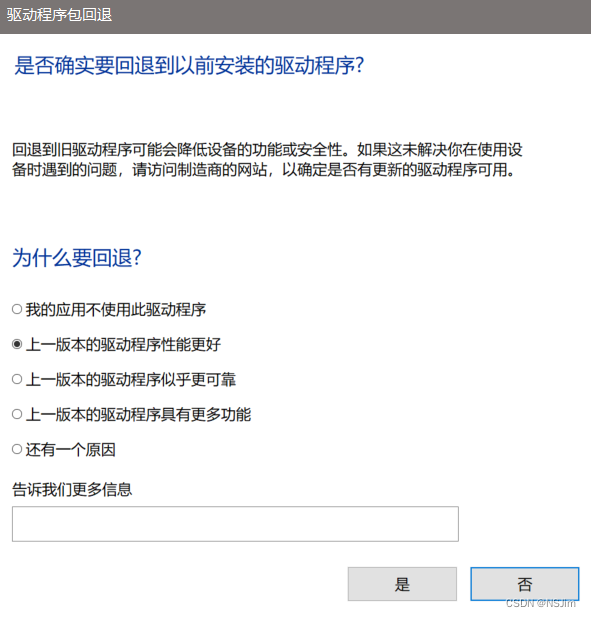问题
Windows更新时,会自动更新驱动程序,甚至有时会将驱动程序反向更新,替换为旧版驱动。这可能会造成一些难以解决的异常状态,例如闪屏。下文介绍如何禁止Windows更新自动安装驱动程序。
解决方案
任何用户都可以使用方案1和方案3;专业版用户可以使用方案2;若方案1、方案2和方案3都不起作用,可以使用方案4。
方案1:修改系统设置
打开Windows设置,找到系统 - 关于,进入系统高级设置,如下图:
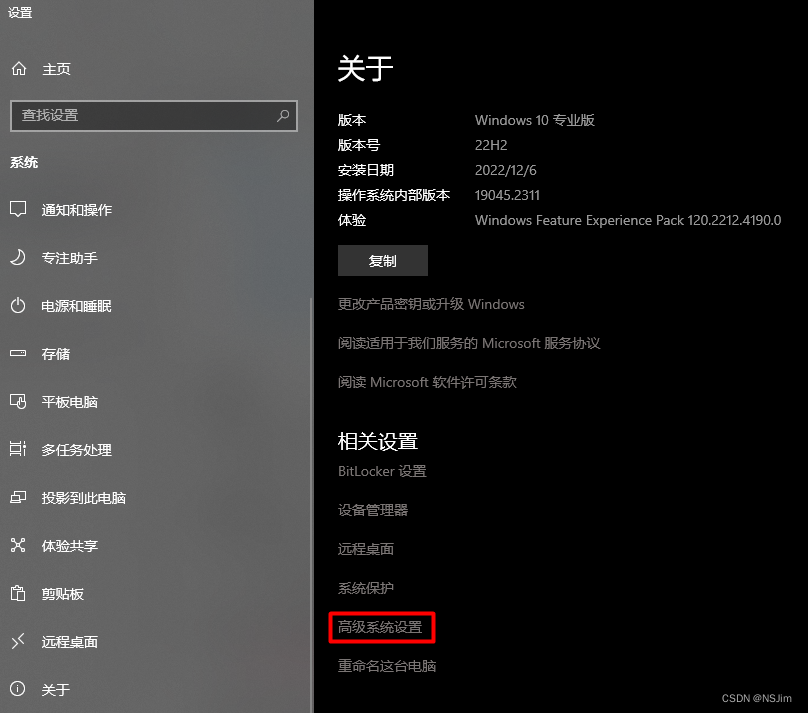
弹出窗口中,选择硬件,点击设备安装设置,如下图:
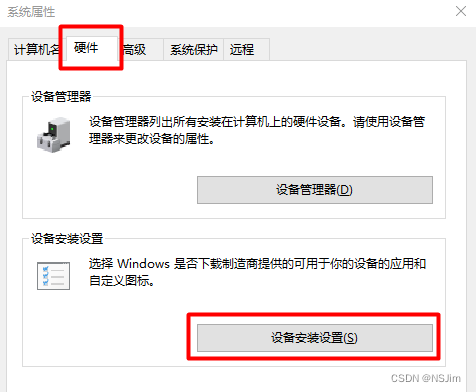
然后在自动下载页面选择否,如下图:
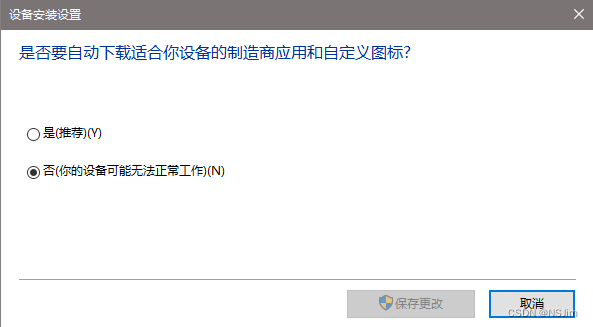
方案2:修改组策略
使用组合键Win+R打开运行,输入gpedit.msc,点击确定打开组策略编辑器。进入计算机配置 - 管理模板 - 系统 - Internet 通信管理 - Internet 通信设置,找到并双击关闭 Windows 更新设备驱动程序搜索,勾选已启用,如下图:
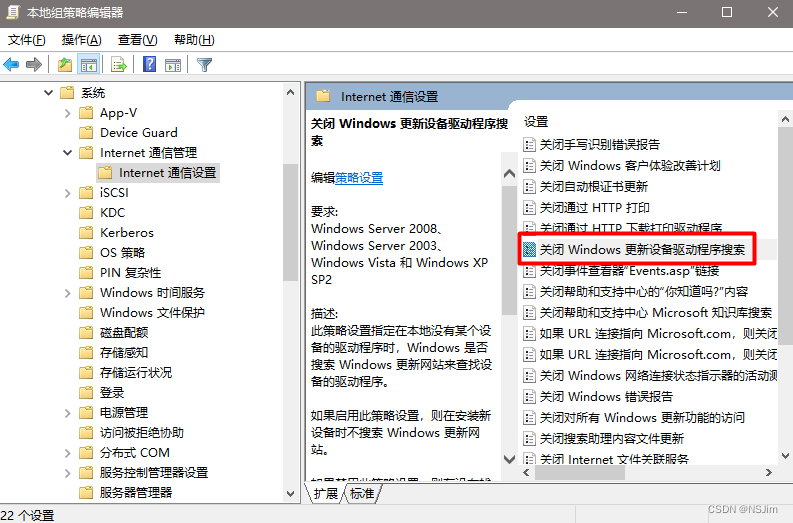
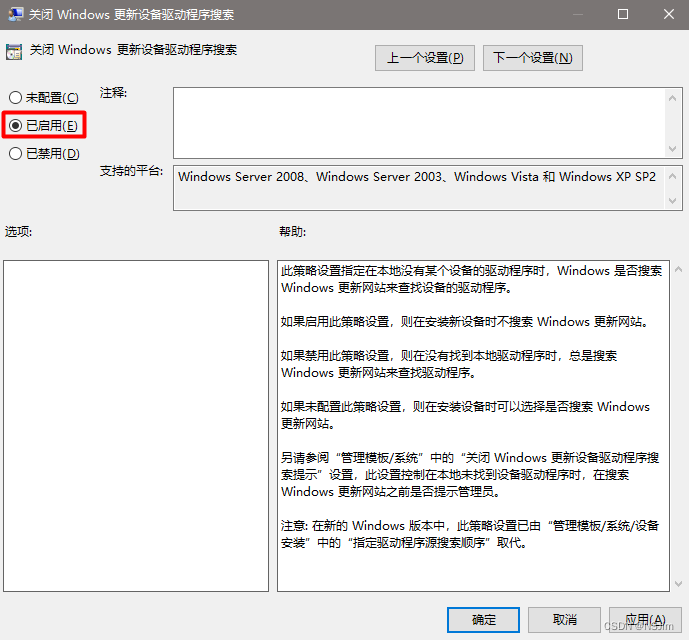
进入计算机配置 - 管理模板 - Windows组件 - Windows更新,找到并双击Windows更新不包括驱动程序,勾选已启用,如下图:
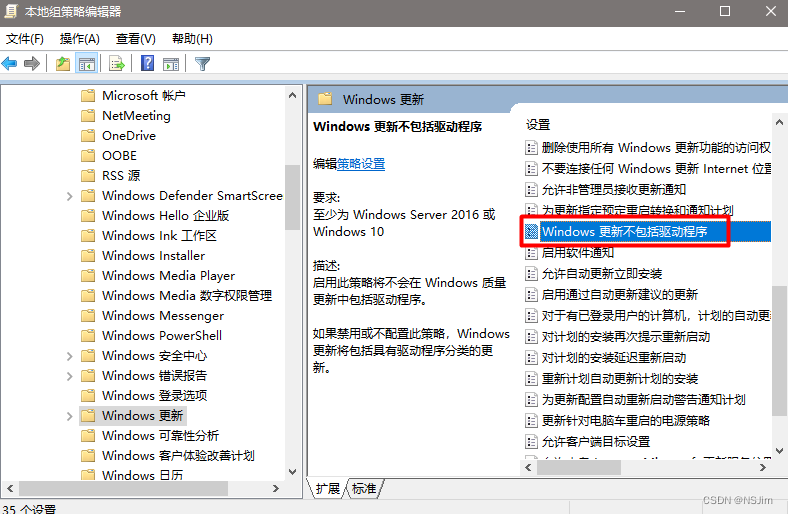
方案3:修改注册表
使用组合键Win+R打开运行,输入regedit,点击确定打开注册表。进入以下路径:
计算机\HKEY_LOCAL_MACHINE\SOFTWARE\Microsoft\Windows\CurrentVersion\DriverSearching
将SearchOrderConfig的值更改为十六进制的0,如下图:
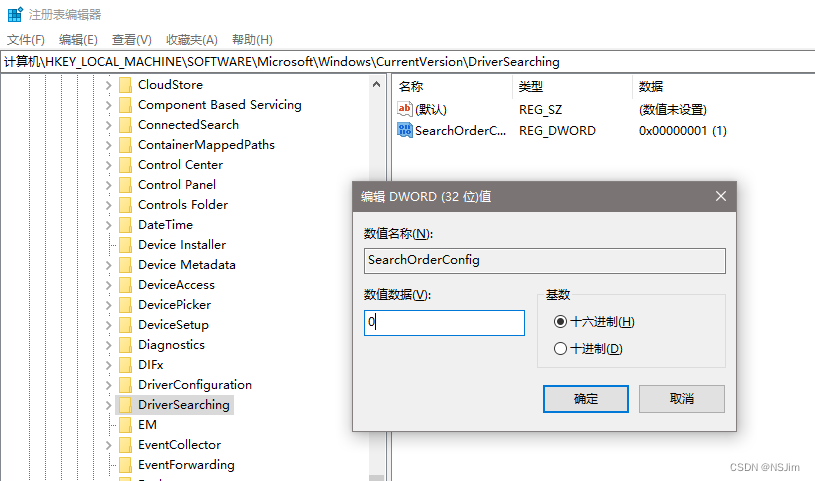
方案4:回退驱动
若以上方案不起作用,则可在WIndows更新驱动程序后,在设备管理器中回退驱动版本,下次WIndows更新时则不会再次更新此驱动。操作步骤如下:
打开控制面板的设备管理器,以核显驱动为例,右键显示适配器的核心显卡,选择属性,在驱动程序选项卡中选择回退驱动程序,如下图:
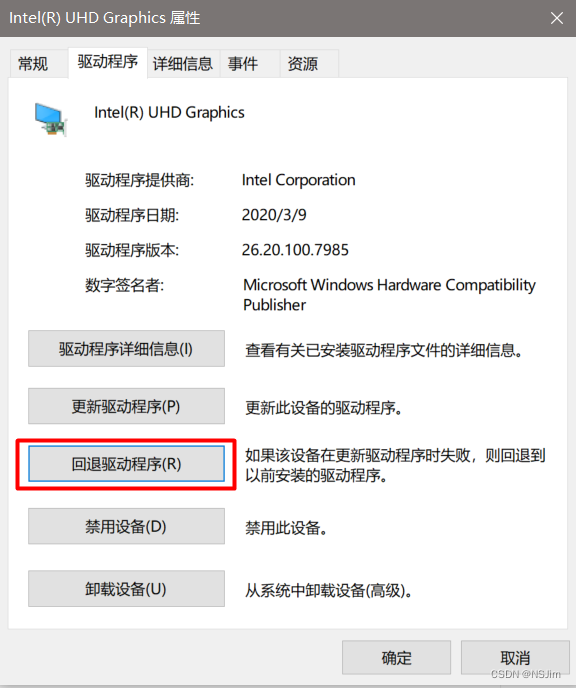
选择其中一个理由,再点击是按钮进行回退,如下图: